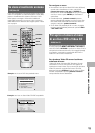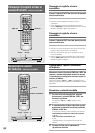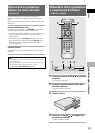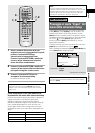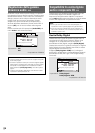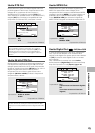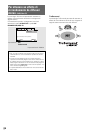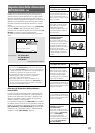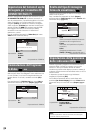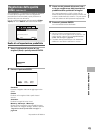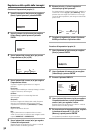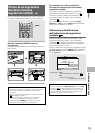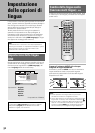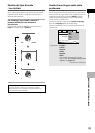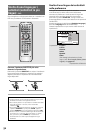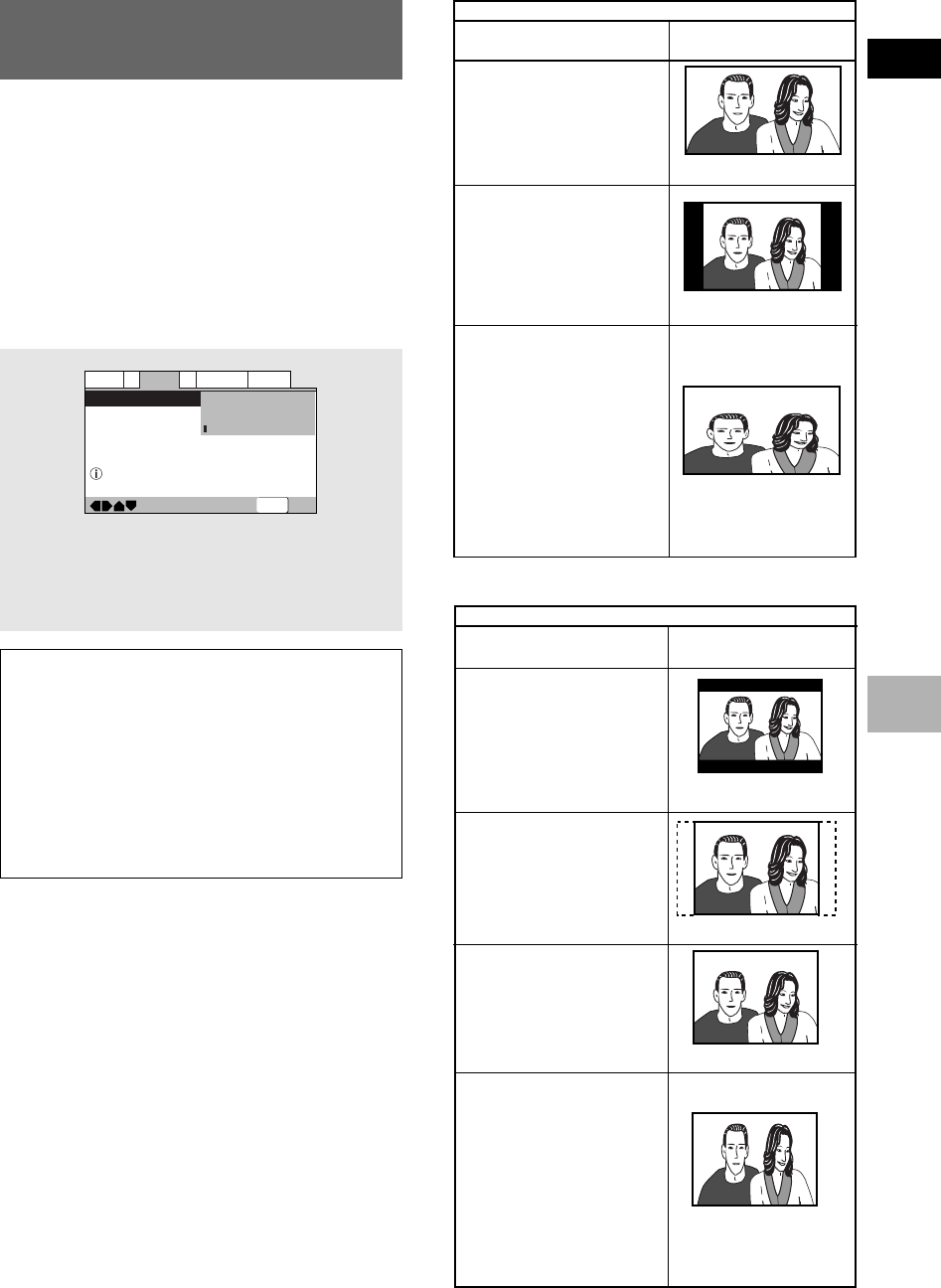
Italiano
27
It
IMPOSTAZIONE VIDEO ED AUDIO
Impostazione delle dimensioni
del televisore – DVD
Il rapporto fra le due dimensioni dello schermo di un
televisore convenzionale è di 4:3, mentre quello di un
televisore Wide o ad alta definizione è di 16:9. Questo
rapporto viene definito le [proporzioni] dello schermo.
Quando si vede un programma registrato con proporzioni
differenti, le proporzioni di riproduzione possono venire
cambiate a piacere a seconda del televisore o monitor
usato.
Cambiare le proporzioni dello schermo con [TV Screen]
del menu Video 1 della schermata Setup. Tenere
presente che le modifiche portate con la schermata [TV
Screen] non possono venire fatte durante la
riproduzione. Prima di portare cambiamenti, fermare il
disco.
Impostazioni : 4:3 (Letter Box)
4:3 (Pan & Scan)
16:9 (Wide)*
*Impostazione di fabbrica
Note
• Se viene scelto [Standard (4:3)] nella schermata di Setup
Navigator, [4:3 (Letter Box)] viene scelto automaticamente
in questa schermata. Se si preferisce il formato Pan&Scan,
cambiare le impostazioni di questa schermata.
• La possibilità di cambiare le proporzioni dello schermo
dipende dal disco usato. Consultare in proposito le
informazioni sulla custodia del disco.
• Alcuni dischi possono non essere compatibili con le
proporzioni dello schermo impostate con [TV Screen]. In
tal caso, viene automaticamente impostato il modo delle
proporzioni standard dello schermo.
Differenze di dimensioni dello schermo e
formati DVD
Il numero di proporzioni dello schermo disponibili può
portare a confusioni. Se regolato in modo scorretto, lo
schermo può distorcere le immagini. I diagrammi che
seguono dovrebbero aiutare l’utente ad impostare lo
schermo stesso in modo corretto.
Le impostazioni disponibili in [TV Screen] sono forse le
più adatte quando il DVD che si sta guardando è del tipo
Wide. Se si possiede un televisore normale, impostare
[4:3 (Letter Box)] o [4:3 (Pan & Scan)] a seconda delle
preferenze. Se si possiede invece un televisore Wide,
scegliere il modo [16:9 (Wide)], appunto.
Se si usa un televisore o monitor di tipo Wide
DVD di formato standard
Se si vede un DVD di formato
standard su di un televisore
Wide, data la larghezza
insufficiente dell’immagine, sui
suoi due lati possono apparire
due fasce nere.
Impostazione “Wide”
DVD di formato Wide
Tenere presente che vi sono
alcuni formati di questo tipo che
fanno comparire barre nere in
cima e sotto l’immagine. Questo
non è un guasto.
DVD di formato standard
(immagine allungata
orizzontalmente)
Se si vede un DVD di formato
standard su di un televisore Wide,
l’immagine può anche apparire
allungata orizzontalmente. Per
eliminare il problema, cambiare le
proporzioni dell’immagine
portandole allo standard 4:3. Per
maggiori dettagli, consultare il
manuale del proprio televisore o
monitor.
Immagine DVD
presentata sullo schermo
Impostazioni ed aspetto
dell’immagine
DVD di formato standard
Se si possiede un televisore di
proporzioni standard, l’immagine
viene sempre visualizzata con le
proporzioni standard.
Se si usa un televisore o monitor di tipo standard
DVD di formato Wide
Se si possiede un televisore di
proporzioni standard, l’immagine
viene sempre visualizzata con le
proporzioni standard.
Impostazione “Letter Box”
Impostazione “Pan & Scan”
Ogni altra posizione
DVD di formato Wide
(immagine compressa
orizzontalmente)
Se si vede un DVD di formato
Wide su di un televisore normale
e le impostazioni [TV Screen]
sono su [16:9 (Wide)],
l’immagine può apparire
compressa lateralmente. Per
risolvere il problema, scegliere la
modalità [4:3 (Letter Box)] o
[4:3 (Pan & Scan)].
Immagine DVD
presentata sullo schermo
Impostazioni ed aspetto
dell’immagine
Impostazione “Wide”
Impostazione “Wide”
Impostazione “Wide”
DVD di formato Wide
La modalità 4:3 Letter Box presenta
fasce nere sopra e sotto l’immagine
DVD di formato Wide La modalità 4:3
Pan & Scan invece taglia i due lati
dell’immagine quando si riproduce
un’immagine Wide su di un televisore o
monitor di tipo standard (4:3).
—
Audio1
Video1
Language
General
A2
V2
Exit
Move
TV Screen
Video Out
4:3(Letter Box)
4:3(Pan&Scan)
16:9(Wide
)
Select your display preference
SETUP